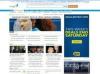Ota tulostin taas käyttöön korjaamalla taustatulostusasetukset.
Sinun on ehkä nollattava taustatulostus, jos saat virhesanoman, että taustatulostin palvelu ei ole käynnissä tai käytettävissä, kun yrität asentaa tulostimen tai tulostaa asiakirjan Windowsissa 7. Jos taustatulostuksen nollaus ei auta, tulostimesi ohjaimet voivat olla vioittuneet ja sinun on poistettava ne ja asennettava ne uudelleen.
Vaihe 1
Napsauta "Käynnistä"-painiketta ja kirjoita "Services.msc" (ei lainausmerkkejä) Aloita haku -kenttään. Paina "Enter".
Päivän video
Vaihe 2
Vieritä alas ja etsi Palveluluettelosta Tulostustulostus. Avaa taustatulostus kaksoisnapsauttamalla
Vaihe 3
Paina "Stop" ja napsauta sitten "OK" pysäyttääksesi taustatulostuksen väliaikaisesti, jotta voit nollata sen.
Vaihe 4
Napsauta "Käynnistä"-painiketta ja kirjoita "%WINDIR%\system32\spool\printers" (ei lainausmerkkejä) Aloita haku -ruutuun. Paina Enter."
Vaihe 5
Poista kaikki kansion tiedostot ponnahdusikkuna.
Vaihe 6
Palaa Print Spooler -asetuksiin napsauttamalla "Käynnistä", kirjoittamalla "Services.msc" (ilman lainausmerkkejä) Aloita haku -kenttään ja painamalla "Enter".
Vaihe 7
Avaa taustatulostin uudelleen kaksoisnapsauttamalla sitä.
Vaihe 8
Napsauta "Käynnistä" palauttaaksesi taustatulostuksen ja napsauta "OK".
Kärki
Jos tämä ei toimi, tulostinohjaimesi voivat olla vioittuneet. Poista kaikki tulostinohjelmistot tietokoneeltasi ja aloita alusta.